
Boosting-System V2 und mechanisches Teilesystem [Standalone]
$38.99 Ursprünglicher Preis war: $38.99$16.99Aktueller Preis ist: $16.99.

Polaroid & Album System V2
$43.99 Ursprünglicher Preis war: $43.99$21.99Aktueller Preis ist: $21.99.
Farmer Simulator Job [Fast Standalone]
$38.99 Ursprünglicher Preis war: $38.99$21.99Aktueller Preis ist: $21.99.
Bewertet mit 5.00 von 5, basierend auf 3 Kundenbewertungen
(3 Kundenbewertungen)
Wie wird die Arbeit als Bauer erledigt?:
- Gehen Sie zum markierten Bereich auf der Karte, ziehen Sie Arbeitskleidung an (optional) und wählen Sie ein unbesetztes Feld aus, um mit der Arbeit zu beginnen.
- Befestigen Sie den Traktor am Ballenanhänger und fahren Sie zum markierten Feld.
- Wenn Sie auf dem Feld ankommen, sind die Pflanzen und die Erntemaschine dort. Parken Sie den Traktor und steigen Sie in die Erntemaschine.
- Ernten Sie alle markierten Feldfrüchte mit dem Mähdrescher. Befördern Sie den Feldfruchthaufen auf den Ballenanhänger und fahren Sie dann mit dem Traktor zum Startpunkt, der ebenfalls markiert ist.
- Parken Sie den Traktor und den Ballenanhänger hinter dem LKW-Anhänger. Laden Sie den Erntehaufen vom Ballenanhänger auf den Anhänger.
- Wenn Sie fertig sind, steigen Sie in den LKW, kombinieren Sie ihn mit dem Anhänger und fahren Sie zum markierten Lager.
- Sammle den Erntekuchen und bringe ihn zum Lager.
- Bringen Sie den LKW zurück.
Aktualisieren:
- Funktioniert mit Extended und QBCore.Mit ein paar einfachen Schritten können Sie es auf anderen Frameworks zum Laufen bringen. Hier erkläre ich, wie Sie es auf anderen Frameworks zum Laufen bringen. Wenn Sie es nicht zum Laufen bringen, kontaktieren Sie mich einfach und ich werde Ihnen helfen.
- Alternativ können Sie anstelle des Standardmenüsystems auch MenuV verwenden. Wenn Sie „Extended Framework“ verwenden, können Sie auch das ESX-Menüsystem verwenden.
- Es wird eine Option geben, wenn der Spieler den Traktor mit einem Haufen Getreide zum Bauern zurückbringt Arbeit Zentrum. Wenn sie wollen, können sie die Arbeit dort lassen und nur die Hälfte des Geldes mitnehmen. Wenn sie die Arbeit richtig zu Ende bringen wollen, bekommen sie das volle Geld, müssen aber auch die Lieferung mit ihrem LKW durchführen.
- Wenn Sie das Skript vor dem Update gekauft haben, kontaktieren Sie mich einfach über Discord und geben Sie mir die E-Mail-Adresse, die Sie für den Kauf verwendet haben, für den Link zur neuen aktualisierten Version.
- Update beinhaltet: MenuV kann als Alternative genutzt werden. Spieler können mittendrin aufhören zu arbeiten und erhalten die Hälfte des Geldes.
Was Sie in der Konfigurationsdatei bearbeiten können und wie Sie es integrieren:
- Die meisten Teile der Konfigurationsdatei sind editierbar und werden ausführlich erklärt. Der folgende Screenshot der Konfigurationsdatei gibt Ihnen einige Anregungen.
- Wenn Sie das Menü nicht verwenden möchten, setzen Sie einfach die '@menuv/menuv.lua‘ als Kommentarzeile in der „fxmanifest.lua“.
- Wenn Sie ESX verwenden, ändern Sie einfach den Wert von PLT.UseEsxFramework in config.lua auf „true“.
- Wenn Sie QB-Core verwenden, ändern Sie einfach das PLT.UseEsxFramework in config.lua auf „false“.
- Wenn Sie keines davon verwenden, suchen Sie einfach in allen Dateien nach dem Wort „shouldbeintegrated“, um die Codes zu finden, die Sie ändern müssen.
- Wenn Sie weder QB-Core noch ESX verwenden, sind hier die Bilder der Stellen, die Sie ändern müssen:
Dinge, die Sie wissen sollten:
- Wenn PLT.jobRequired „true“ ist, müssen Sie es in Ihre farmer.sql-Datenbank importieren. Wenn Sie esx_joblisting oder ein damit kompatibles Programm verwenden, wird der Farmer-Job automatisch in Ihrem Business Center aufgeführt. Wenn Sie ein anderes Business Center-Skript verwenden, sollten Sie es integrieren. Wenn PLT.jobRequired false ist, müssen Sie nichts tun und jeder kann den Job starten.
- Das Skript erstellt in bestimmten Phasen des Auftrags Ballen, Ernte, Erntemaschine, Traktor, Ballenanhänger, LKW und LKW-Anhänger. Wenn Sie sich 400 Meter von diesen Objekten entfernen, werden die Informationen zu diesen Entitäten auf der Spielerseite gelöscht und auf der Serverseite gespeichert. Wenn Sie sich nähern, werden sie mit neuen Informationen auf die Spielerseite übertragen. Da sich die Informationen geändert haben, kann das Skript diese Objekte nicht verarbeiten. Wenn der Spieler 350 Meter von den Objekten entfernt ist, wird ihm daher eine Fehlermeldung angezeigt. Wenn der Abstand 375 überschreitet, werden alle Entitäten gelöscht und der Beruf abgebrochen.
- Wenn der Spieler abstürzt oder das Spiel irgendwie verlässt, bleiben die erzeugten Objekte auf dem Server. So habe ich diese Situation gelöst: Diejenigen, die arbeiten, werden auf der Serverseite gespeichert. Wenn sie/er den Server verlässt, ohne ihre Arbeit zu beenden, werden mit fivem Natives alle Objekte gelöscht, die der Spieler mit diesem Skript erstellt hat. Wenn der Spieler also arbeitet und die Verbindung trennt, werden automatisch alle Objekte gelöscht und das bearbeitete Feld wird wiederverwendbar.
- Es gibt insgesamt 7 Felder und 7 Spieler können gleichzeitig arbeiten. Wenn Sie den LKW-Lieferschritt erreichen, kann dieses Feld von anderen Spielern wiederverwendet werden. Auf diese Weise entsteht keine Warteschlange oder die Wartezeit wird verkürzt, falls es eine gibt.
- Der Mähdrescher ist ein altes, gemeinsam genutztes Werk im Internet und wurde durch „Traktor3“ ersetzt. Auch der ursprüngliche „Baletrailer“ wurde ersetzt, nachdem ich die Ballen darauf gelöscht habe.
$ USD
-
$ USD
-
€ EUR
-
£ GBP
-
$ AUD
-
R$ BRL
-
CHF CHF
-
¥ JPY
-
 Sofortdownload
Sofortdownload -
 Zufriedenheitsgarantie
Zufriedenheitsgarantie -
 100% Open Source
100% Open Source -
 Funktioniert sofort
Funktioniert sofort
Beschreibung
Bewertungen (3)
Nur angemeldete Kunden, die dieses Produkt gekauft haben, dürfen eine Bewertung abgeben.
So installieren Sie
Installieren Sie Mods wie ein Profi auf Ihrem FiveM-Server
Also, aufgepasst! Du willst diese coolen Mods auf deinen FiveM-Server, oder? Du hast genug von dem immer gleichen, langweiligen Server und willst ihn mit individuellen Autos, Skripten oder Karten aufpeppen? Dann lass uns das klären. Mit der Installation von Mods auf FiveM bringst du deinen Server von einfach auf top. Es ist einfacher als du denkst, selbst wenn du kein Technik-Fan bist. Diese Anleitung führt dich Schritt für Schritt durch – ohne Fachjargon, nur mit klaren Anweisungen, damit dein Server genau so aussieht und funktioniert, wie du es möchtest.Schritt 1: Schnapp dir deinen Mod – Finde die Goodies
Zuerst müssen Sie die Mods finden, die Sie wirklich brauchen. Stellen Sie es sich wie einen Einkaufsbummel vor, nur für Ihren Server.- Besuchen Sie die üblichen Orte: Websites wie fivem-mods.net, GTA5-Mods.com sind Goldgruben. Zahlreiche Kreative veröffentlichen dort ihre Arbeiten.
- Gemeinschaft ist der Schlüssel: Verpassen Sie nicht Foren und Discord-Server. Dort finden Sie versteckte Schätze und erhalten Empfehlungen von anderen Serverbesitzern.
- GitHub und Entwicklerseiten: Weitere einzigartige Skripte finden Sie auf GitHub oder den Websites der Entwickler. Manchmal liegen die besten Sachen abseits der ausgetretenen Pfade.
.Reißverschluss oder .rar Datei.Schritt 2: Servervorbereitung – Machen Sie sich bereit für den Kampf
So, jetzt geht’s ans Eingeweide des Servers. Keine Panik, es ist keine Gehirnoperation.- Greifen Sie auf Ihre Serverdateien zu: Sie müssen sich beim Dateimanager Ihres Servers anmelden. Dies geschieht normalerweise über einen FTP-Client wie FileZilla oder das Control Panel Ihres Hosting-Anbieters.
- SICHERT ES, Familie: Im Ernst: Bevor Sie etwas ändern, erstellen Sie eine Sicherungskopie Ihrer Serverdateien. Wenn Sie etwas vermasseln (und das passiert uns allen manchmal), können Sie es einfach wiederherstellen und so tun, als wäre es nie passiert.
- Suchen Sie den Ordner „Ressourcen“: Dies ist Ihre Mod-Garage. Hier geschieht die ganze Magie. Stöbern Sie in Ihren Serverdateien und suchen Sie die
RessourcenOrdner.
Schritt 3: Mod-Installation – Drop It In
Nun zum Hauptereignis: den Mod live schalten.- Extrahieren Sie die Dateien: Wenn Ihr Mod komprimiert ist, entpacken Sie ihn in einen Ordner auf Ihrem Computer.
- In den Ordner „Ressourcen“ hochladen: Verwenden Sie Ihren FTP-Client oder Dateimanager, um den extrahierten Mod-Ordner per Drag & Drop (Hochladen) in die
RessourcenOrdner auf Ihrem Server.- Der Ordnername ist wichtig: Stellen Sie sicher, dass Sie den Ordnernamen später wiedererkennen, da Sie ihn für die Serverkonfiguration benötigen.
- Sagen Sie Ihrem Server, dass er den Mod laden soll: Dies ist das server.cfg-Bit.
- Öffnen Sie Ihr
server.cfgDatei. Sie befindet sich im Hauptverzeichnis Ihres Servers. - Fügen Sie eine Zeile wie diese hinzu:
sicherstellen [mod_name] - Ersetzen
[Mod_Name]durch den tatsächlichen Namen Ihres Mod-Ordners. - Beispiel: Wenn Ihr Mod-Ordner heißt
krankes_Driftauto, würden Sie hinzufügensorgen Sie für sick_drift_car.
- Öffnen Sie Ihr
sicherstellen [mod_name]
Stellen Sie sicher, dass my_car_mod
Schritt 4: Abhängigkeiten – Die Extras, die Sie möglicherweise benötigen
Manchmal sind Mods etwas anspruchsvoll und benötigen zusätzliche Kleinigkeiten, um zu funktionieren. Diese nennt man Abhängigkeiten.- Überprüfen Sie die Informationen zum Mod: Der Mod-Ersteller sollte Sie über etwaige Abhängigkeiten informieren. Lesen Sie die Dokumentation!
- Installieren Sie Abhängigkeiten: Wenn es Abhängigkeiten gibt, laden Sie diese herunter und installieren Sie sie im selben
RessourcenOrdner, genau wie Sie es mit dem Hauptmod in Schritt 3 getan haben. - Auch Abhängigkeiten laden: Sie müssen außerdem hinzufügen
sicherstellen [Abhängigkeitsname]Zeilen in Ihremserver.cfgDatei für jede Abhängigkeit, über demsicherstellen [mod_name]Zeile für Ihren Hauptmod.
Schritt 5: Serverneustart – Starten Sie ihn
Zeit für einen Neustart und zu sehen, ob alles funktioniert.- Starten Sie Ihren Server neu: Verwenden Sie die Schaltfläche „Neustart“ in Ihrer Systemsteuerung oder starten Sie es manuell neu, wenn Sie es altmodisch mögen.
- Beobachten Sie die Konsole: Behalten Sie nach dem Neustart Ihre Serverkonsole im Auge. Gibt es roten Text oder Fehlermeldungen? Wenn ja, überprüfen Sie die Dokumentation des Mods oder googeln Sie den Fehler.
Schritt 6: In-Game-Test – Knallt es?
Steigen Sie ins Spiel ein und sehen Sie, ob Ihr Mod funktioniert.- Treten Sie Ihrem Server bei: Starten Sie FiveM und stellen Sie eine Verbindung zu Ihrem Server her.
- Testen Sie es: Funktioniert der Mod wie erwartet? Neues Auto da? Funktioniert das Skript? Sieht die Karte frisch aus?
Schritt 7: Fehlerbehebung – Wenn etwas schief geht
Manchmal läuft es nicht nach Plan. Keine Sorge, das passiert auch den Besten von uns.- Überprüfen Sie die Dateipfade: Befinden sich Ihre Dateien in den richtigen Ordnern? Überprüfen Sie alles noch einmal.
- Überprüfen Sie die Serverprotokolle: Serverprotokolle sind Ihr Freund. Sie sagen Ihnen, ob etwas schief gelaufen ist.
- Abhängigkeiten aktualisieren: Sind Ihre Abhängigkeiten auf dem neuesten Stand? Veraltete Abhängigkeiten können Probleme verursachen.
- Kompatibilitätsprüfung erneut: Ist der Mod überhaupt mit deiner FiveM-Version und anderen Mods kompatibel? Konflikte kommen vor.
FAQs – Antworten auf Ihre brennenden Fragen
- F: Wo finde ich gute FiveM-Mods?
- A: Websites wie fivem-mods.net und GTA5-Mods.com sind großartige Ausgangspunkte. Community-Foren und Discord-Server sind ebenfalls Goldgruben.
- F: Was ist „server.cfg“ und warum muss ich damit herumspielen?
- A:
server.cfgist das Gehirn Ihres Servers. Es teilt Ihrem Server mit, was geladen werden soll und wie er sich verhalten soll. Sie müssen es bearbeiten, um Ihren Server anzuweisen, Ihre neuen Mods zu laden. - F: Was ist, wenn der Mod nach der Installation nicht funktioniert?
- A: Zeit zur Fehlerbehebung! Überprüfe Dateipfade, Serverprotokolle, Abhängigkeiten und Mod-Kompatibilität (wie in Schritt 7 beschrieben). Google ist auch dein Freund!
- F: Muss ich meinen gesamten Server jedes Mal neu starten, wenn ich einen Mod installiere?
- A: Ja, das tust du. Durch einen Neustart des Servers werden alle Ressourcen neu geladen, einschließlich deines neu installierten Mods.
- F: Können Mods meinen Server beschädigen?
- A: Möglicherweise, wenn sie schlecht gemacht oder inkompatibel sind. Laden Sie Mods immer von vertrauenswürdigen Quellen herunter und sichern Sie Ihren Server, bevor Sie etwas Neues installieren.
Schlusswort – Modden wie ein Boss
Siehst du? Mods auf deinem FiveM-Server zu installieren ist kein Hexenwerk. Es geht nur darum, die Schritte zu befolgen, etwas vorsichtig zu sein und keine Angst vor Experimenten zu haben. Geh raus, finde ein paar tolle Mods und mach deinen FiveM-Server zum Neid aller. Viel Spaß beim Modden!Mods, die das Rollenspiel erweitern
- Geld-Zurück-Garantie: Wenn Sie nicht zufrieden sind, bieten wir Ihnen eine Rückerstattungsrichtlinie ohne Rückfragen an.
- Exklusive Inhalte: Unsere Mods und Skripte werden professionell erstellt und sind exklusiv für unsere Plattform.
- Von der Community geschätzt: Schließen Sie sich Tausenden von FiveM-Serverbesitzern an, die sich auf unsere Qualitätsressourcen verlassen.
- Hochwertiges Design: Erstellt mit optimierten Codierungsverfahren für erstklassige Leistung.
- Nahtlose Integration: Einfache Installation und Ausführung auf jedem FiveM-Server ohne Kompatibilitätsprobleme.
- Anpassbare Optionen: Passen Sie Einstellungen und Funktionen an den individuellen Stil Ihres Servers an.
- Optimierte Leistung: Getestet, um minimalen Ressourcenverbrauch und maximale Effizienz sicherzustellen.
- Lebenslange Updates: Bleiben Sie auf dem Laufenden mit laufenden Updates und Verbesserungen, die ohne zusätzliche Kosten enthalten sind.
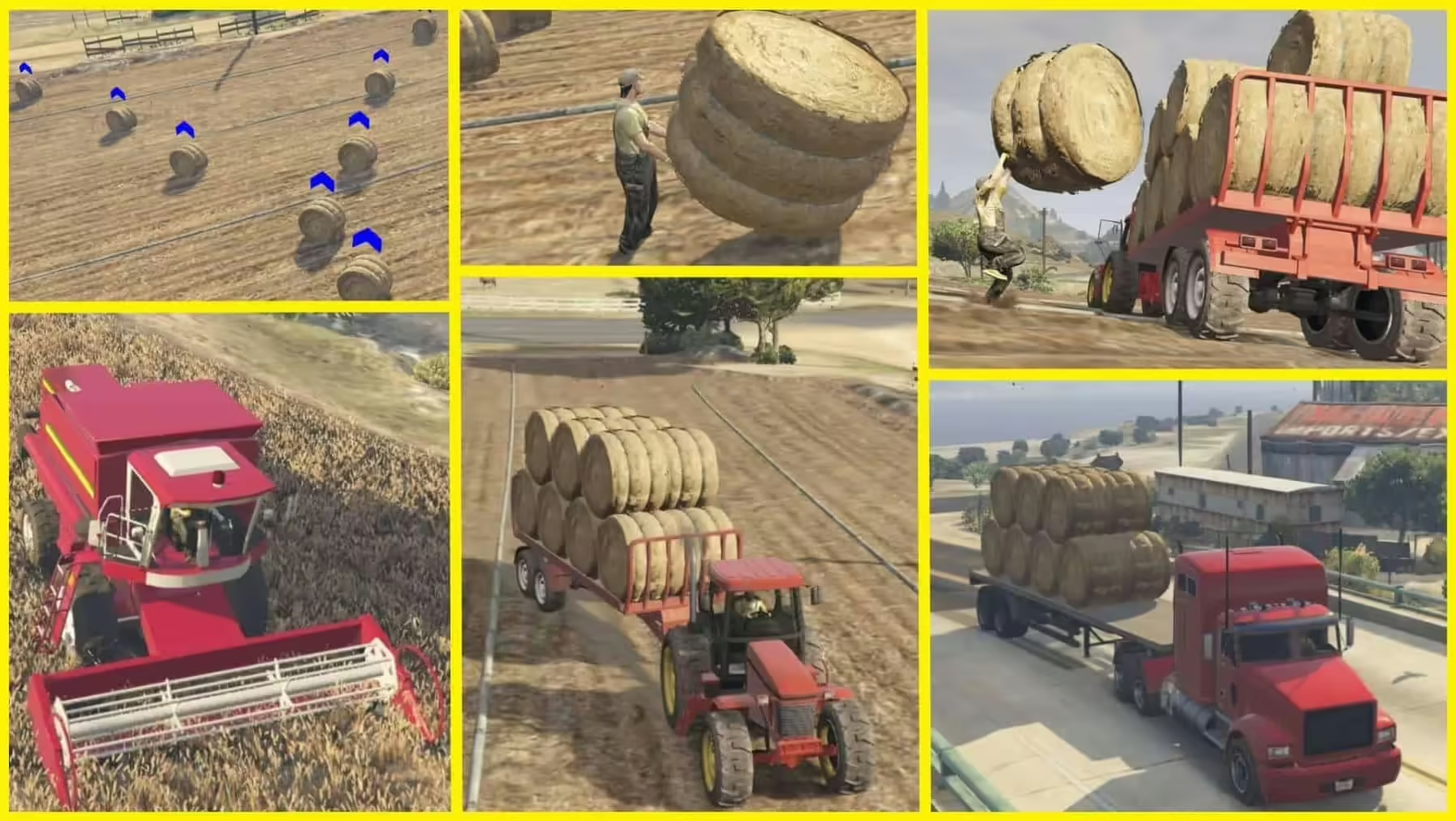


3 Bewertungen für Farmer Simulator Job [AlmostStandalone]
Es gibt noch keine Bewertungen.